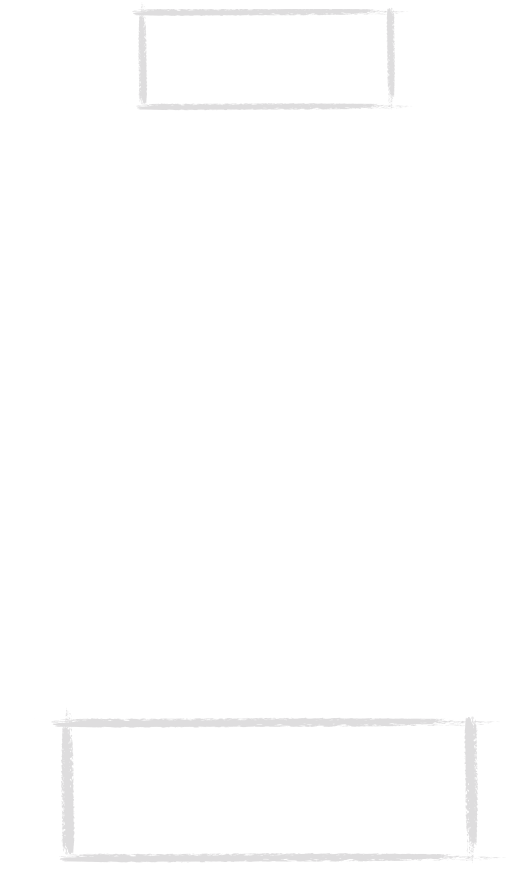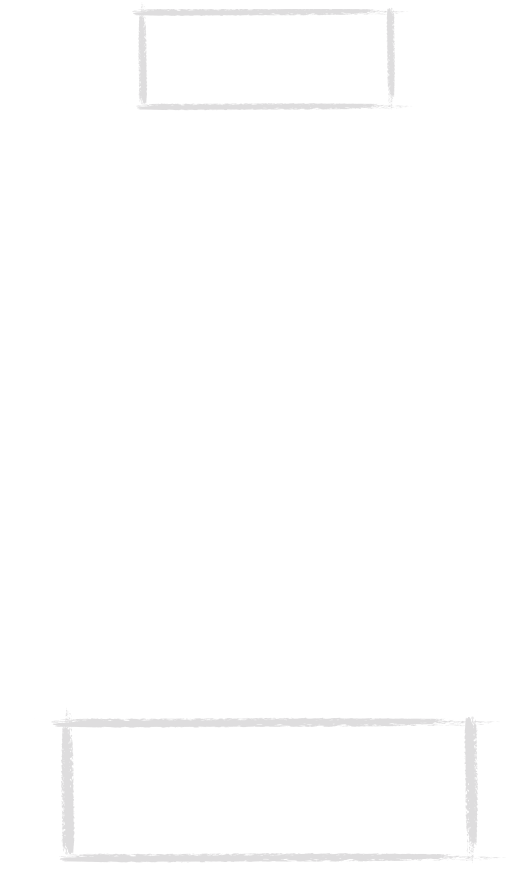
101
©2000 Nokia Mobile Phones. All rights reserved.
De navigatieopdrachten gebruiken
Nadat de webpagina is opgehaald, worden de volgende opdrachten
beschikbaar gesteld:
Go (Ga naar) — Als er een koppeling naar een andere webpagina op de huidige
geopende pagina staat, selecteert u met het selectiekader de koppeling en
drukt u op Go (Ga naar) om de pagina op te halen. Als het geselecteerde item
een knop is voor het verzenden of herstellen van een formulier, wordt met Go
(Ga naar) het formulier verzonden of worden de standaardwaarden hersteld.
Get image (Afbeelding halen) — Als het geselecteerde item een in line
afbeeldingspictogram is, verandert de eerste opdracht in Get image
(Afbeelding halen), waarmee u de afbeelding kunt ophalen. Als de afbeelding
een niet-ondersteunde indeling heeft, ziet het afbeeldingspictogram er op het
scherm gebroken uit en kan het niet geselecteerd worden.
Change (Wijzigen) — Als het geselecteerde item een keuzelijst, aankruisvakje
of keuzerondje is, is de eerste opdracht Change (Wijzigen). Met Change
(Wijzigen) kunt u het vakje of de knop in- en uitschakelen.
Als er een formulier geopend is, kunt u met Change (Wijzigen) hieraan een
bestand koppelen. U kunt de bijlage selecteren uit de map Own texts (Eigen
teksten), Received messages/mail (Ontvangen berichten/e-mail) of
Downloaded files (Opgehaalde bestanden). Druk op Open (Openen) om de
map te openen, kies het gewenste bestand en druk op Select (Selecteren).
Back (Terug) — Als u door minimaal twee webpagina’s gebladerd hebt, kunt u
met Back (Terug) de vorige pagina terughalen.
Forward (Vooruit) — Als u door minimaal twee webpagina’s gebladerd hebt,
en de vorige pagina hebt bekeken met de opdracht Back (Terug), kunt u de
volgende pagina ophalen door op Forward (Vooruit) te drukken.
Close (Sluiten) — Hiermee keert u terug naar de Hotlist.
Cancel (Annuleren) — Hiermee onderbreekt u de ophaalbewerking.
Tip: als u naar de volgende of
vorige hyperlink op de webpagina
wilt gaan, drukt u op de toets Tab,
respectievelijk Shift + Tab.
Tip: u kunt u tekst op de webpagina kopiëren door op
Ctrl-C te drukken. U kunt dan bijvoorbeeld de
toepassing Notes openen, een nieuw document openen
en de gekopieerde tekst in het document plakken door
op Ctrl-V te drukken. U kunt ook de gekopieerde tekst in
de toepassing Notes afdrukken.